Google 除了 Windows Phone 7 之外,地圖 iPhone、Android、Blackberry、Windows Mobile 6.5、Symbian 和 J2ME 平台都有 Google 地圖可以安裝,可是 Android 上面的 Google Maps 5.0 功能目前是最完整的,像是說:
- 1月 17 週一 201116:47
2011 Android 手機新體驗–Samsung i9000
Google 除了 Windows Phone 7 之外,地圖 iPhone、Android、Blackberry、Windows Mobile 6.5、Symbian 和 J2ME 平台都有 Google 地圖可以安裝,可是 Android 上面的 Google Maps 5.0 功能目前是最完整的,像是說:
- 1月 13 週四 201114:15
Samsung Galaxy S i9000 用 Odin 刷機…
入手 Samsung i9000 有一段時間了,一開始覺得操作反應速度實在不太理想,與 iPhone 3Gs 相比之下,一直很慢很慢,慢到讓人快要受不了的地步....用了一兩天實在是覺得不行了,朋友建議趕快刷機到 Android 2.2.1 + Lagfix (將 RFS 檔案系統調整為 ext4),用過之後果然速度至少差了 20 倍以上。 [分享] I9000 XXJPY/ZSJPE 繁體中文+核心模組
http://www.mobile01.com/topicdetail.php?f=568&t=1827307&r=3&last=25104539 近期版本的優化簡單看圖說故事 JPE、JPU、JPY 適用
http://www.mobile01.com/topicdetail.php?f=568&t=1956393&last=25192394
http://www.mobile01.com/topicdetail.php?f=568&t=1827307&r=3&last=25104539 近期版本的優化簡單看圖說故事 JPE、JPU、JPY 適用
http://www.mobile01.com/topicdetail.php?f=568&t=1956393&last=25192394
- 1月 03 週日 201017:36
HTC Hero 手機上網與義大利旅行
 繼上次 英國的手機行動通訊與 Google Maps 與 HTC Magic 達人分享 (1) ─ Google地圖和旅行相關應用 之後,今年到 Italy 的 Milan、Venice、Rome 與 Naples 共 10 天,因為 Google 地圖實在太好用,於是今年的義大利行的地圖我帶了兩顆 HTC Hero 的電池,找路、找旅館、看公車坐到哪站、船開到哪邊,幾乎都用 Google 地圖來完成。
繼上次 英國的手機行動通訊與 Google Maps 與 HTC Magic 達人分享 (1) ─ Google地圖和旅行相關應用 之後,今年到 Italy 的 Milan、Venice、Rome 與 Naples 共 10 天,因為 Google 地圖實在太好用,於是今年的義大利行的地圖我帶了兩顆 HTC Hero 的電池,找路、找旅館、看公車坐到哪站、船開到哪邊,幾乎都用 Google 地圖來完成。 
▲ 在 Venice 的船上開 Google 地圖看現在航行的方向
- 11月 05 週四 200914:09
火車站
- 10月 27 週二 200923:48
HTC Hero 使用小心得 ─ 手機通訊錄
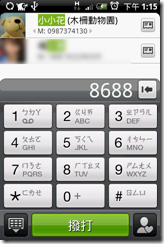 手機那麼多功能、上網、聽音樂、GPS 地圖、拍照一堆有的沒的,可是最常用而且一定不可以少的,就是打電話和通訊錄功能囉。好用的通訊錄管理和操作,真的為一隻手機加分不少,甚至是我決定是否我要帶他出門的關鍵呢。 之前用 HTC Magic 就覺得通訊錄不太方便,和 Google Apps 同步連絡人有點小問題,沒辦法新增,和 Exchange 同步很多欄位都不見了,而且中文姓和名會顛倒,整個用起來不太方便,但 HTC Hero 的通訊錄功能,我覺的比其他智慧型手機,甚至是 iPhone 還要更完整、好用。來看看吧~ 1. SmartDial 注音智慧撥號 HTC Hero 比其他 Android 智慧手機多了 SmartDial 的功能,這個也是從 Windows Phone 部分的特色之一,現在也可以在 Android 上使用囉!像我自己有兩百多筆中文姓名聯絡人,要找連絡人的時候,我只要按幾個按鍵就可以找到了,不需要選字也不需要看選字,也不需要特地為聯絡人分類或取英文名。 舉個例子,如果我要找小小花,那我就打「ㄒㄧㄠㄏㄨㄚ」,對應數字上面的注音符號就是 868891。
手機那麼多功能、上網、聽音樂、GPS 地圖、拍照一堆有的沒的,可是最常用而且一定不可以少的,就是打電話和通訊錄功能囉。好用的通訊錄管理和操作,真的為一隻手機加分不少,甚至是我決定是否我要帶他出門的關鍵呢。 之前用 HTC Magic 就覺得通訊錄不太方便,和 Google Apps 同步連絡人有點小問題,沒辦法新增,和 Exchange 同步很多欄位都不見了,而且中文姓和名會顛倒,整個用起來不太方便,但 HTC Hero 的通訊錄功能,我覺的比其他智慧型手機,甚至是 iPhone 還要更完整、好用。來看看吧~ 1. SmartDial 注音智慧撥號 HTC Hero 比其他 Android 智慧手機多了 SmartDial 的功能,這個也是從 Windows Phone 部分的特色之一,現在也可以在 Android 上使用囉!像我自己有兩百多筆中文姓名聯絡人,要找連絡人的時候,我只要按幾個按鍵就可以找到了,不需要選字也不需要看選字,也不需要特地為聯絡人分類或取英文名。 舉個例子,如果我要找小小花,那我就打「ㄒㄧㄠㄏㄨㄚ」,對應數字上面的注音符號就是 868891。- 10月 27 週二 200921:42
HTC Hero 使用小心得 ─ Collins 字典
 最近在上西班牙文課,加上自己本來就有在讀英文的習慣,如果要查字典的話,用電腦我就會用 Collins Cobuild,現在 Google 字典除了漢英之外,也有 Collins Cobuild 英英解釋與例句。因此只要電腦可以上網,我幾乎都用會 Google 的字典服務。 那 HTC Hero 手機呢?目前 Google 字典還沒有行動版的,而且每次輸入都要等結果,如果是 3.5G 上網的話就會有點慢。試過 ColorDict,裡面沒有很好的字典檔,後來發現 Mobile System 這家公司在 iPhone、Windows Mobile、BlackBerry、Android 和 Symbian 五種系統裡面都有 Collins 字典,其中 Android 的字典檔很便宜,才 7.49美元 = 242 台幣,我就買了 Collins Cobuild 和 Collins Spanish-English 的字典檔案。他不是用 Market 買的,而是認手機 IMEI 的方式。在沒有註冊之前,有七天的試用期可以使用。 Collins Cobuild 英英字典 這個字典好的地方是在於他的解釋非常的平易近人,大概是高中生程度就可以看得懂了,會用一個完整的句子用來解釋單字,而且還有不少例句可以看。
最近在上西班牙文課,加上自己本來就有在讀英文的習慣,如果要查字典的話,用電腦我就會用 Collins Cobuild,現在 Google 字典除了漢英之外,也有 Collins Cobuild 英英解釋與例句。因此只要電腦可以上網,我幾乎都用會 Google 的字典服務。 那 HTC Hero 手機呢?目前 Google 字典還沒有行動版的,而且每次輸入都要等結果,如果是 3.5G 上網的話就會有點慢。試過 ColorDict,裡面沒有很好的字典檔,後來發現 Mobile System 這家公司在 iPhone、Windows Mobile、BlackBerry、Android 和 Symbian 五種系統裡面都有 Collins 字典,其中 Android 的字典檔很便宜,才 7.49美元 = 242 台幣,我就買了 Collins Cobuild 和 Collins Spanish-English 的字典檔案。他不是用 Market 買的,而是認手機 IMEI 的方式。在沒有註冊之前,有七天的試用期可以使用。 Collins Cobuild 英英字典 這個字典好的地方是在於他的解釋非常的平易近人,大概是高中生程度就可以看得懂了,會用一個完整的句子用來解釋單字,而且還有不少例句可以看。 

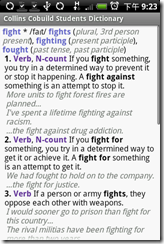
- 10月 23 週五 200912:16
HTC Touch 2 ─ TouchFLO、內建軟體和 Windows 系統

 HTC touch 2 雖然是一隻入門款的手機,但是麻雀雖小五臟俱全,GPS、Wi-Fi、藍芽、3.5G 都沒有少,我覺的入門機種一定要有 3.5G 和 Wi-Fi,因為會買入門機種的一定不會想花很多錢辦包月制的上網 (如果要的話一定會選高階的機種),而 3.5G 上網也能應付臨時需要,所以比較會用到 Wi-Fi。GPS 也是必要的,當迷路的時候可以拿 Google 地圖 GPS 定位一下~。此外 Touch 2 也採用了 HTC 的 TouchFLO 介面,取代了原本Windows Phone 不易使用圖片、音樂、瀏覽器這幾個程式,也加上了 最愛連絡人、YouTube、天氣、地圖搜尋等功能,來看一下圖吧。 下面是 TouchFLO 2.0 的畫面,主要是再主畫面多了一個天氣 + 時間的顯示,這個真的蠻方便的。
HTC touch 2 雖然是一隻入門款的手機,但是麻雀雖小五臟俱全,GPS、Wi-Fi、藍芽、3.5G 都沒有少,我覺的入門機種一定要有 3.5G 和 Wi-Fi,因為會買入門機種的一定不會想花很多錢辦包月制的上網 (如果要的話一定會選高階的機種),而 3.5G 上網也能應付臨時需要,所以比較會用到 Wi-Fi。GPS 也是必要的,當迷路的時候可以拿 Google 地圖 GPS 定位一下~。此外 Touch 2 也採用了 HTC 的 TouchFLO 介面,取代了原本Windows Phone 不易使用圖片、音樂、瀏覽器這幾個程式,也加上了 最愛連絡人、YouTube、天氣、地圖搜尋等功能,來看一下圖吧。 下面是 TouchFLO 2.0 的畫面,主要是再主畫面多了一個天氣 + 時間的顯示,這個真的蠻方便的。 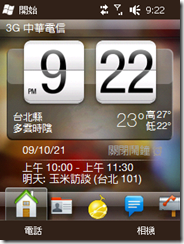
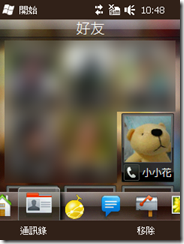
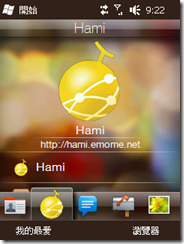
- 10月 21 週三 200920:39
HTC Touch 2 ─ 開箱
 Touch 2 是一隻入門款的 Windows Phone,我覺得非常適合給不常用但又想要有智慧型手機功能的人,那些用智慧手機只會打電話、傳簡訊、然後用個行事曆、通訊錄同步,偶爾收個信、上網、查個字典這樣,Touch 2 的價位等搭配電信業者之後方案,剛好可以輕鬆低價入手。 我覺得倒不是主攻學生族群,因為學生要不然就買 0 元機,但如果要買智慧型手機的,就算學生生再窮一定會希望一次攻頂,買大螢幕高解析度的高階機種來用才會爽 XDDD 或者是應該要買 Android 的 HTC Taatoo,有 HTC Sense能個人化的功能會比較多。 HTC Hero 使用小心得 ─ HTC Sense
Touch 2 是一隻入門款的 Windows Phone,我覺得非常適合給不常用但又想要有智慧型手機功能的人,那些用智慧手機只會打電話、傳簡訊、然後用個行事曆、通訊錄同步,偶爾收個信、上網、查個字典這樣,Touch 2 的價位等搭配電信業者之後方案,剛好可以輕鬆低價入手。 我覺得倒不是主攻學生族群,因為學生要不然就買 0 元機,但如果要買智慧型手機的,就算學生生再窮一定會希望一次攻頂,買大螢幕高解析度的高階機種來用才會爽 XDDD 或者是應該要買 Android 的 HTC Taatoo,有 HTC Sense能個人化的功能會比較多。 HTC Hero 使用小心得 ─ HTC Sensehttp://darrenlin11.spaces.live.com/blog/cns!3A6821B71B67B4FB!6750.entry HTC Touch 2 入門型WM6.5手機
http://www.mobile01.com/newsdetail.php?id=8283
- 10月 19 週一 200910:33
HTC Hero 使用小心得 ─ HTC Sense
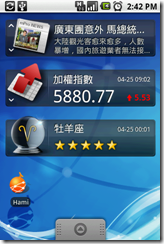 話說我用過了 HTC Hero 的華麗介面之後,就很難習慣原本乾淨簡單 Android 的介面了。所以,來比較一下 HTC Sense 和原本 Android 原生介面的不同之處吧! 用過了 HTC Sense 介面的 Android 手機,很難再去用原生乾淨的 Android 介面了… 1. "Make it mine" 個人化自訂桌面 這是原本 Android 的操作介面,也是 HTC Magic 還沒升級之前的畫面:
話說我用過了 HTC Hero 的華麗介面之後,就很難習慣原本乾淨簡單 Android 的介面了。所以,來比較一下 HTC Sense 和原本 Android 原生介面的不同之處吧! 用過了 HTC Sense 介面的 Android 手機,很難再去用原生乾淨的 Android 介面了… 1. "Make it mine" 個人化自訂桌面 這是原本 Android 的操作介面,也是 HTC Magic 還沒升級之前的畫面: 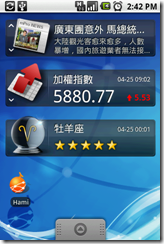

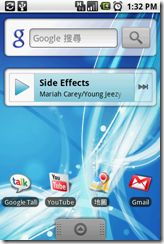
- 10月 16 週五 200923:03
HTC Hero 使用小心得第 1 集
 開始用 HTC Hero 也用了一個禮拜了,雖然之前用 HTC Magic 就有升級過 Hero 軟體,不過目前 myhero 1.1.3 在連絡人尋找部分只能用拼音不能用注音,而且螢幕亮度和相機還是 Hero 比較厲害… 很喜歡 HTC Hero 的幾個特點: 反應速度快 + 順,這是 Windows Mobile 和以往 HTC Magic 沒有的 時鐘 + 天氣,尤其又可以自動偵測位置來顯示當地天氣 每個 HTC 工具都有不同的樣式,有大的也有小的 鍵盤解鎖和接聽都可以用滑動的,電容式螢幕輕觸就會有反應 桌面上有快速開啟 Wi-Fi、GPS 的小工具 有內建好用的手機 Plurk 應用程式 同時支援 Exchange 和 Google,可以設定要使用哪個來源的日曆 支援注音的 SmartDial,找中文連絡人很方便 聯絡人功能增強很多,多了 (電話、簡訊、電子郵件) 來往紀錄和動態更新 (Facebook 狀態和 Flickr 相簿)
開始用 HTC Hero 也用了一個禮拜了,雖然之前用 HTC Magic 就有升級過 Hero 軟體,不過目前 myhero 1.1.3 在連絡人尋找部分只能用拼音不能用注音,而且螢幕亮度和相機還是 Hero 比較厲害… 很喜歡 HTC Hero 的幾個特點: 反應速度快 + 順,這是 Windows Mobile 和以往 HTC Magic 沒有的 時鐘 + 天氣,尤其又可以自動偵測位置來顯示當地天氣 每個 HTC 工具都有不同的樣式,有大的也有小的 鍵盤解鎖和接聽都可以用滑動的,電容式螢幕輕觸就會有反應 桌面上有快速開啟 Wi-Fi、GPS 的小工具 有內建好用的手機 Plurk 應用程式 同時支援 Exchange 和 Google,可以設定要使用哪個來源的日曆 支援注音的 SmartDial,找中文連絡人很方便 聯絡人功能增強很多,多了 (電話、簡訊、電子郵件) 來往紀錄和動態更新 (Facebook 狀態和 Flickr 相簿)












